Rozwiązanie
Domyślnie pasek narzędzi ESET Smart Security wyświetli się w programach Microsoft Outlook, Outlook Express/Windows Mail, Windows Live Mail i Mozilla Thunderbird. Ten pasek pozwala ci na szybkie oznaczenie wiadomości jako Spam lub Pożądaną wiadomość oraz kategoryzować adresy nadawców jako Adresy zaufane (biała lista) lub Adresy spamu (czarna lista).
![]()
Włączenie/wyłączenie tymczasowo paska narzędzi Antyspamu
Aby włączyć/wyłączyć pasek narzędzi Antyspamu tylko na czas sesji, uruchom swojego klienta pocztowego, i w menu Widok i w pod menu Paski narzędzi włącz/wyłącz opcję ESET Smart Security.
Dodawanie lub usuwanie paska narzędzi Antyspamu na stałe
Aby dodać lub usunąć pasek narzędzi na stałe postępuj według poniższej instrukcji:
1. Otwórz główne okno programu, poprzez dwukrotne kliknięcie na ikonie ESET znajdującej się w zasobniku, obok zegara systemowego, lub poprzez wybranie programu z menu Start Wszystkie programy ESET/ESET Smart Security.
2. Naciśnij klawisz F5 na klawiaturze, aby przejść do ustawień zaawansowanych, a następnie odszukaj pozycję Internet I poczta e-mail Ochrona programów poczty e-mail Programy poczty e-mail Integracja z programami pocztowymi.
3. Zaznacz lub odznacz opcje dotyczącą twojego klienta pocztowego, i kliknij OK. aby zapisać zmiany.
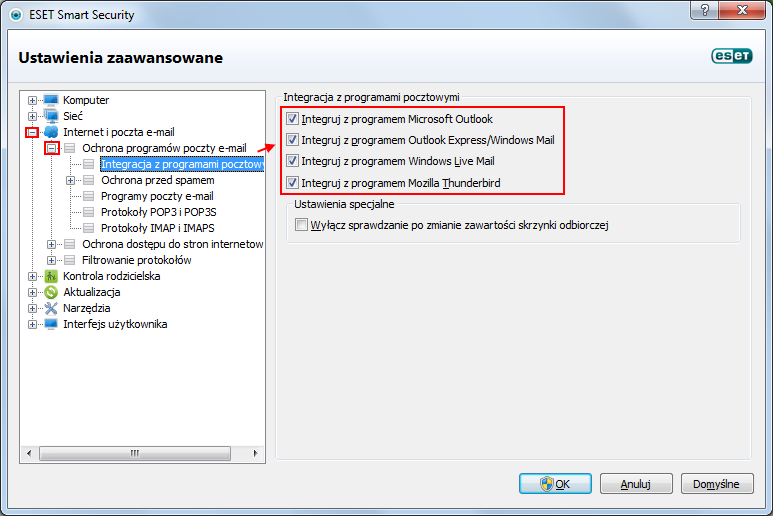
4.Wyłącz i włącz swojego klienta pocztowego ponownie.